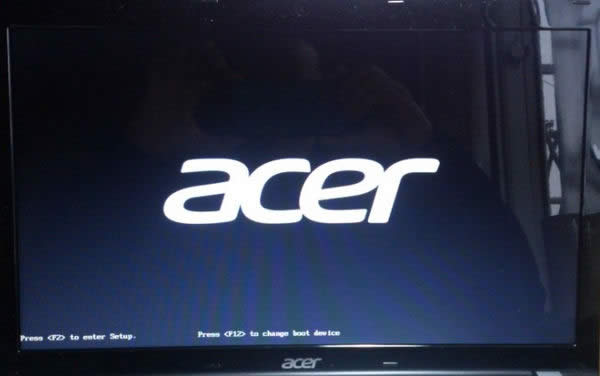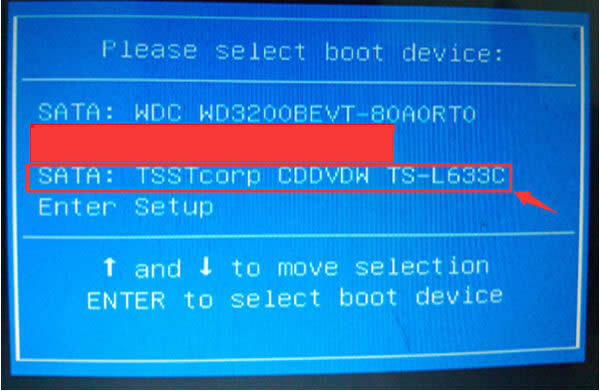宏基笔记本重装系统(安装系统)图文详细教程图解
发布时间:2020-12-11 文章来源:xp下载站 浏览: 69
|
系统软件是指控制和协调计算机及外部设备,支持应用软件开发和运行的系统,是无需用户干预的各种程序的集合,主要功能是调度,监控和维护计算机系统;负责管理计算机系统中各种独立的硬件,使得它们可以协调工作。系统软件使得计算机使用者和其他软件将计算机当作一个整体而不需要顾及到底层每个硬件是如何工作的。 我们心爱的笔记本质量再好,但是使用久了,终究会出现问题的。而最简单最直接的解决方法就是宏基笔记本重装系统了。下面是宏基笔记本安重装系统的详细过程。 对于宏基笔记本重装系统,我们可以利用光盘,光驱,U盘或者是本地硬盘直接安装。那么如果不能正常进入电脑系统的话,我们就可以选择光盘工具来宏基重装系统了。 宏基笔记本重装系统前提准备: 1、一个刻录好的光盘 2、下载win7系统镜像文件 宏基笔记本重装系统图解教程: 1、把光盘放入电脑中,然后重启电脑。 2、接着在电脑出现LOGO,按F2进入Bios设置。
宏基笔记本重装系统图解详情(1) 3、使用上下方向键“↑,↓” 将光标移至“TSSTcorp CDDVDW TS-L633C”,回车 (这是电脑中的光驱的选项),如下图所示:
宏基笔记本重装系统图解详情(2) 4、在BOOT中设置光盘为第一启动项,然后保存并退出。 5、电脑自动重启进入光盘,我们选择安装系统到硬盘第一分区。开始宏基重装系统了。
宏基笔记本重装系统图解详情(3) 6、接着就是电脑重启并拷贝安装系统的过程了,等待宏基安重装系统的完成。 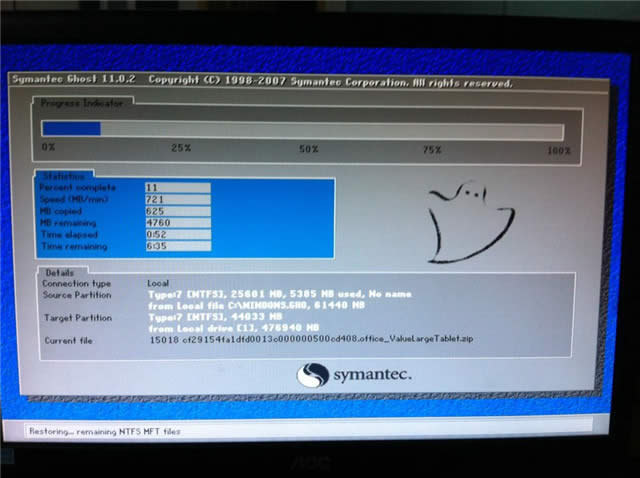 宏基笔记本重装系统图解详情(4)  宏基笔记本重装系统图解详情(5) 7、最后就能进入系统桌面了,证明宏基笔记本安重装系统就完成了。 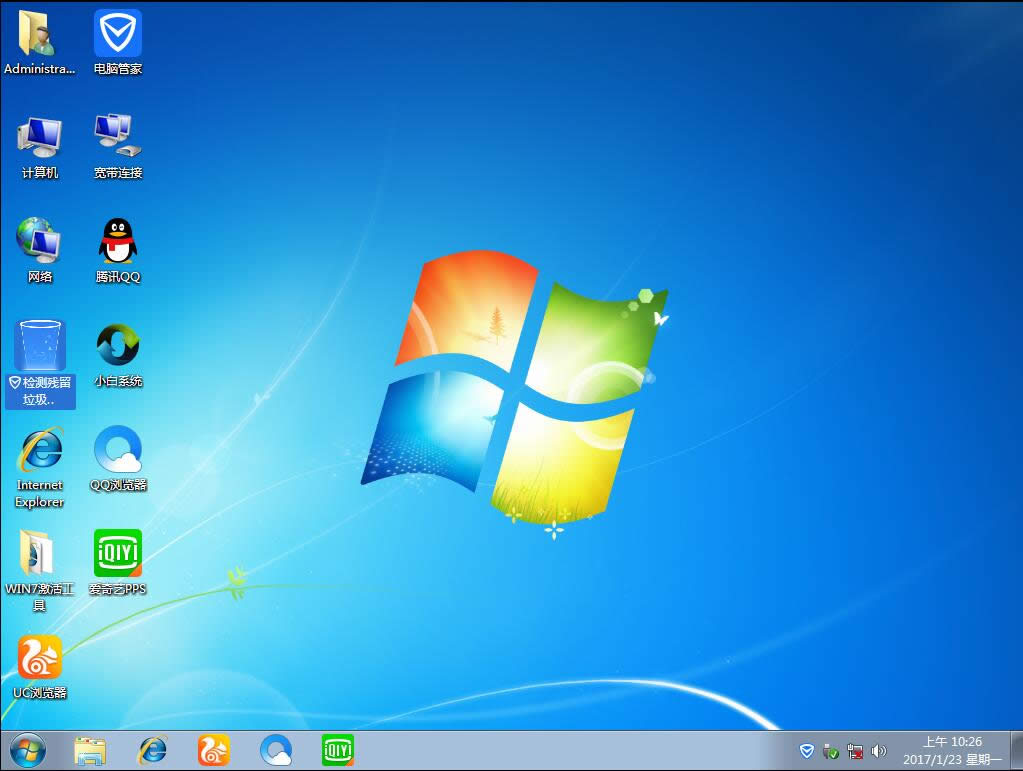 宏基笔记本重装系统图解详情(6) 宏基笔记本重装系统的过程就是如此简单,你学会了吗? 系统软件一般是在计算机系统购买时随机携带的,也可以根据需要另行安装。 |
本文章关键词: 宏基笔记本重装系统(安装系统)图文详细教程图解
相关文章
上一篇:装机高手教你如何重装电脑系统
本类教程排行
系统热门教程
本热门系统总排行